Introducción
Ruby es un lenguaje de programación y entorno de desarrollo. A menudo se usa en aplicaciones web, análisis de datos y otra programación de propósito general.
Esta guía le mostrará dos opciones para instalar Ruby en un sistema Windows 10.
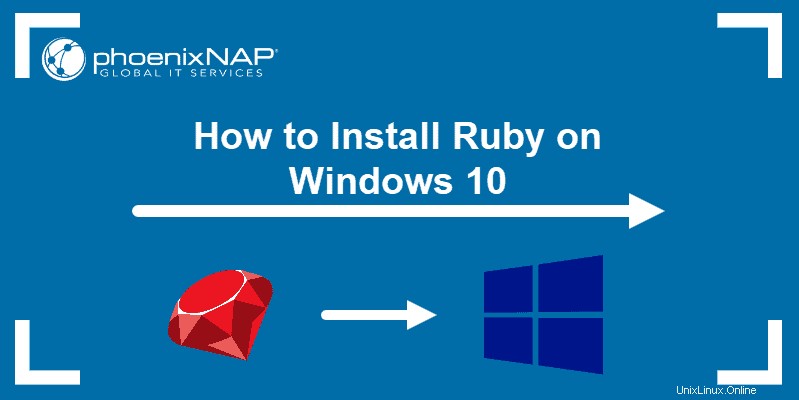
Requisitos previos
- Un sistema que ejecuta Windows 10, actualizado a la versión 2004 (mayo de 2020)
- Una cuenta de usuario con privilegios de administrador
- Acceso a la línea de comandos/powershell
(haga clic en Inicio> escriba "cmd"> haga clic con el botón derecho> Ejecutar como administrador O Inicio> escriba "powershell"> haga clic con el botón derecho> Ejecutar como administrador)
Instalación de Ruby con la herramienta RubyInstaller
Este proceso utiliza la última versión de la página de descargas para desarrolladores de Ruby. Hay varias opciones en esta página.
Si el sistema se usa para desarrollar software, o no está seguro de cuál elegir, use una versión Con Devkit (Kit de desarrollador). Si solo necesita ejecutar aplicaciones Ruby, use la versión Sin Devkit .
Paso 1:Descargue la herramienta RubyInstaller
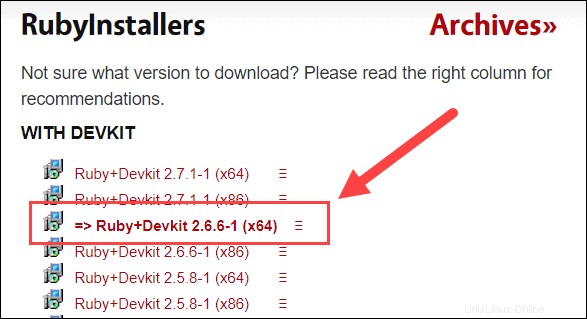
Use un navegador web para navegar a la página de descarga (vinculada arriba). Si no se necesita una versión específica, seleccione en negrita opción:
Guarde el archivo y recuerde su ubicación.
Paso 2:Ejecute el instalador de Ruby
1. Busque la ubicación del RubyInstaller herramienta y haga doble clic.
2. Una configuración Se abre el cuadro de diálogo y se muestra el Acuerdo de licencia. Revíselo, marque la casilla para aceptar el acuerdo, luego haga clic en Siguiente .
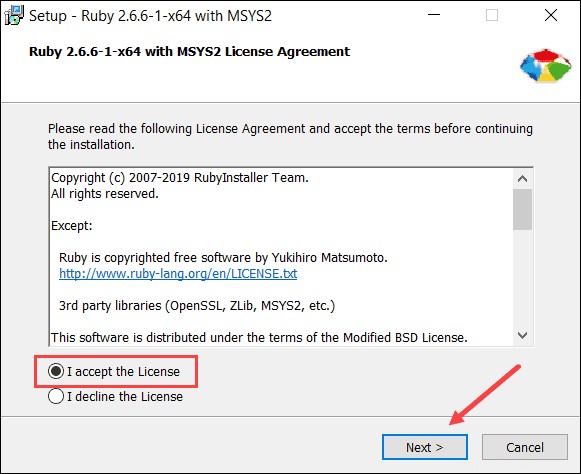
3. El instalador solicita ajustar la ubicación de instalación y los tipos de archivos asociados. Deje los valores predeterminados seleccionados, a menos que el sistema requiera algo diferente, luego haga clic en Instalar .
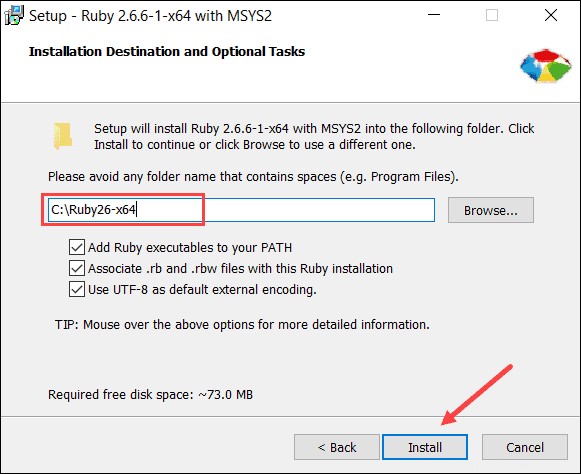
4. El sistema solicita que seleccione los componentes. Deje la configuración predeterminada y haga clic en Siguiente .
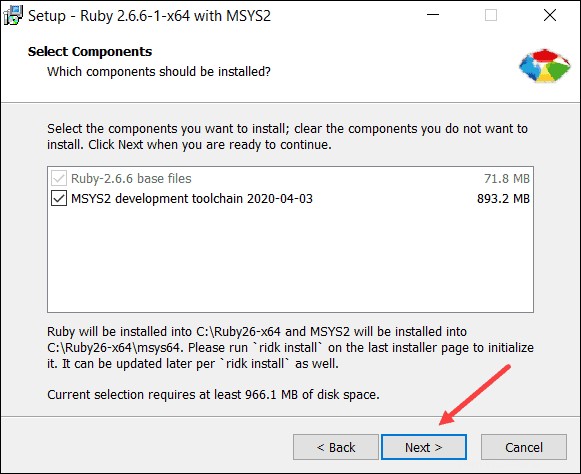
5. El cuadro de diálogo Configuración se ejecuta durante varios minutos. Cuando haya terminado, le indicará que "Ejecute 'ridk install' para configurar MSYS2 y la cadena de herramientas de desarrollo". Déjelo marcado y haga clic en Finalizar .
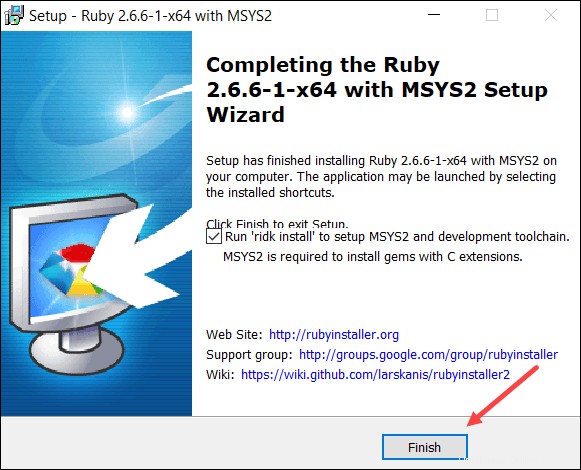
6. Aparece una ventana negra estilo línea de comandos, etiquetada como RubyInstaller2 for Windows. . Seleccione los componentes a instalar. Pulsa Intro para instalar las herramientas predeterminadas.
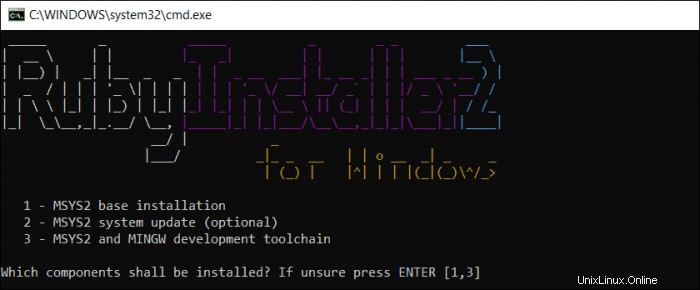
7. Una vez que termine, presione Enter de nuevo para que se cierre el instalador.
Paso 3:Verificar la instalación de Ruby
Si tiene alguna ventana de terminal abierta, ciérrela. Abra una nueva ventana de terminal e ingrese lo siguiente:
ruby –vEl sistema muestra la versión actual de Ruby instalada en Windows 10.

Instalación de Ruby con el subsistema Linux
Paso 1:habilitar el subsistema Windows Linux (WSL)
Abra una línea de comando e ingrese el siguiente comando:
dism.exe /online /enable-feature /featurename:Microsoft-Windows-Subsystem-Linux /all /norestartEl sistema tarda unos minutos en habilitar la función. Luego, asegúrese de reiniciar el sistema para que se realicen los cambios.
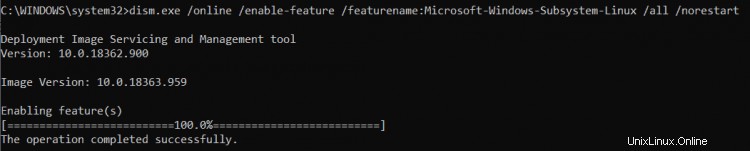
Paso 2:Instalar la distribución de Linux
1. Una vez que el sistema se reinicie, inicie la Microsoft Store , haz clic en Buscar y escriba Linux . La tienda enumera varias versiones diferentes de Linux que pueden ejecutarse dentro de Windows. Si no tiene preferencia, Ubuntu 20.04 es una versión moderna y fácil de usar.
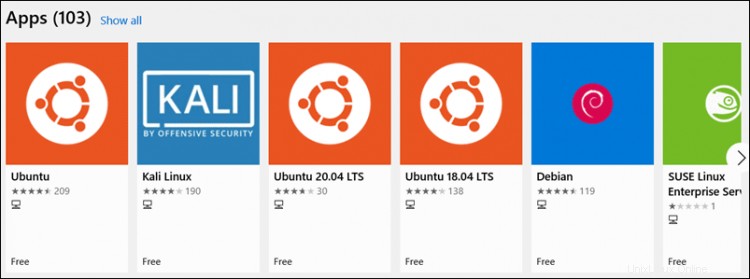
2. Seleccione la versión, luego haga clic en Obtener .
3. La tienda muestra que ahora posee el software. Seleccione Instalar . Es posible que se le solicite iniciar sesión con una cuenta de Microsoft. Puede omitir el inicio de sesión.
4. Una vez que finalice el proceso, puede hacer clic en Iniciar o sal de la Microsoft Store .
5. Busque el Subsistema Ubuntu Linux en el Menú Inicio . Ábralo para completar la instalación.
6. Siga las indicaciones y configure una cuenta de usuario y una contraseña para el subsistema Ubuntu. El resultado luego notifica que ha instalado Ubuntu con éxito.
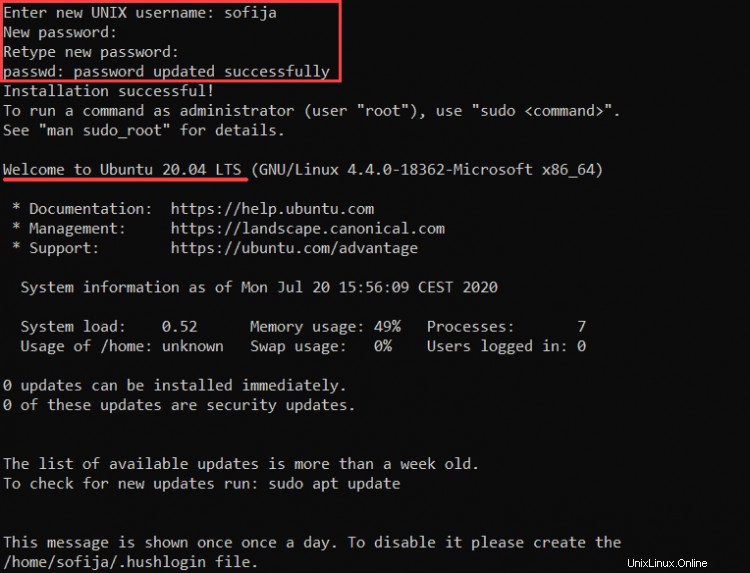
Paso 3:actualice el subsistema Linux
Al usar Linux, es esencial actualizar el sistema y los paquetes de software antes de instalar un nuevo software.
Para actualizar su subsistema Linux, abra una línea de comando e ingrese lo siguiente:
sudo apt update
Permita que el proceso se complete. Es posible que se le solicite que confirme la instalación de algunos paquetes; para hacerlo, escriba y y Introducir .
Paso 4:Instalar Rubí
Una vez que su subsistema Linux esté completamente instalado y actualizado, instale Ruby ingresando lo siguiente:
sudo apt install ruby-full
Confirme la instalación con y y Introducir .
Paso 5:Verificar la instalación
Para verificar que Ruby se instaló correctamente en Windows 10, ingrese el siguiente comando:
ruby –vEl sistema debería mostrar la versión actual del software Ruby instalado.
